تحديث 2024 أبريل: توقف عن تلقي رسائل الخطأ وإبطاء نظامك باستخدام أداة التحسين الخاصة بنا. احصل عليه الآن من الرابط التالي
- تحميل وتثبيت أداة الإصلاح هنا.
- دعها تفحص جهاز الكمبيوتر الخاص بك.
- الأداة بعد ذلك إصلاح جهاز الكمبيوتر الخاص بك.
عادة ، نحن على دراية بـ Windows Photo Viewer ، والذي يسمح لك بعرض وطباعة ملفات الصور بطرق مختلفة ، وإرفاق صور برسالة بريد إلكتروني ، وما إلى ذلك. ولكن مع أحدث إصدار من Windows 10 ، استبدلت Microsoft برنامج Windows Photo Viewer مع تطبيق الصور لجعل تطبيق الصور أكثر شعبية ببساطة لأنه يناسب ثقافة تصميم Windows 10. هذا يعني أن Windows Photo Viewer لم يعد مدرجًا ضمن Open With وأن ملفات only.tiff مرتبطة بالبرامج القياسية. إذا قمت بإجراء بحث جديد ، استخدم Windows Photo Viewer كتطبيق افتراضي تحت Windows ، فإليك الخطوات التالية لاستعادة Windows Photo Viewer ضمن Windows 10.
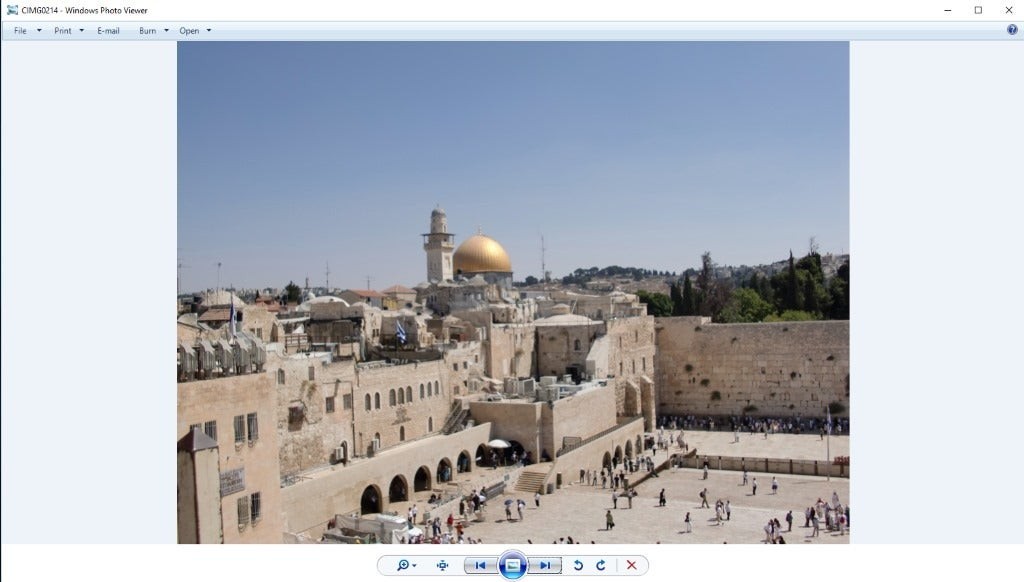
لماذا يفضل المستخدمون ويندوز عارض الصور
نود أن نشرح لماذا لا يزال معظم الناس لا يملكون عارض الصور ويندوز؟ يتمتع عارض الصور القديم الجيد بجماهير صامتة ومخلصة تغني مجده. يناقش هذا الجزء من المقالة مزايا عارض صور Windows.
إليك سبب رغبتهم في استعادة Windows Photo Viewer:
- يحتوي Windows Photo Viewer على واجهة مستخدم أفضل ، حتى تتمكن من رؤية كل شيء في أسفل الشاشة. تعمل على زيادة سرعة الوصول ، في حين تكون واجهة مستخدم Windows 10 Photos مخفية في بعض الأحيان. ما لم تنقل الماوس فوق الشاشة بأكملها للانتقال من صورة إلى أخرى.
- استخدم عجلة التمرير للتكبير بشكل أسرع وأكثر دقة.
- لا يوجد أي تأثير الشريحة بين الصور ، وليس هناك شاشة البداية / تأخير عند بدء تشغيل التطبيق. لأنها تتيح إجراءات أسرع دون تحسينات لا لزوم لها.
- يمكنك تحريك الماوس للأمام أو للخلف للانتقال إلى الصورة التالية أو السابقة.
- يمكنك رؤية اسم الصورة في Windows Photos Viewer.
- انقر بزر الماوس الأيمن للوصول إلى خيار "نسخ" و "فتح باستخدام" و "خصائص" ، إلخ.) لصورك على جهاز الكمبيوتر الذي يعمل بنظام Windows.
- يمكنك التوقف مؤقتًا لعرض صورة واحدة في وضع ملء الشاشة.
- يمكنك عرض الصورة بحجمها الأصلي دون تغيير حجمها باستخدام زر واجهة المستخدم.
- هناك واجهة مستخدم صلبة في الصورة لا تخفيها ، ولكنها بمثابة إعداد لطيف.
- يمكنك حذف صورة دون تأكيدها هنا.
تحديث أبريل 2024:
يمكنك الآن منع مشاكل الكمبيوتر باستخدام هذه الأداة ، مثل حمايتك من فقدان الملفات والبرامج الضارة. بالإضافة إلى أنها طريقة رائعة لتحسين جهاز الكمبيوتر الخاص بك لتحقيق أقصى أداء. يعمل البرنامج على إصلاح الأخطاء الشائعة التي قد تحدث على أنظمة Windows بسهولة - لا حاجة لساعات من استكشاف الأخطاء وإصلاحها عندما يكون لديك الحل الأمثل في متناول يدك:
- الخطوة 1: تنزيل أداة إصلاح أجهزة الكمبيوتر ومحسنها (Windows 10 ، 8 ، 7 ، XP ، Vista - Microsoft Gold Certified).
- الخطوة 2: انقر فوق "بدء المسح الضوئي"للعثور على مشاكل تسجيل Windows التي قد تسبب مشاكل في الكمبيوتر.
- الخطوة 3: انقر فوق "إصلاح الكل"لإصلاح جميع القضايا.
استعادة Windows Photo Viewer إلى Windows 10
يجب أن يكون عارض صور Windows متاحًا على الأجهزة التي تمت ترقيتها من الإصدارات السابقة من Windows إلى Windows 10.
لمعرفة ما إذا كان هذا هو الحال بالفعل ، اتبع الخطوات التالية:
- انقر بزر الماوس الأيمن على صورة على جهاز Windows 10 واختر فتح باستخدام> تحديد تطبيق آخر.
- حدد تطبيقات أخرى إذا لم يكن Windows Photo Viewer مدرجًا.
- قم بالتمرير لأسفل لمعرفة ما إذا كان البرنامج مدرجًا أم لا. عندما تراها ، يتم تثبيت Windows Photo Viewer وجاهز للاستخدام.
إذا لم تشاهد البرنامج فيه ، فستحتاج إلى إجراء بعض التغييرات على سجل Windows لاستعادته. يمكنك جعل Windows Photo Viewer العارض الافتراضي للصور ، لكن لا يمكنك استخدام تطبيق الإعدادات لهذا الغرض. تمنع Microsoft برامج سطح المكتب من أن تصبح البرامج الافتراضية (البرامج التي يمكنك تشغيلها على نظامك المحلي) ، ولا تقدم سوى عدد قليل منها.
لا يمكن استيراد ملف REG؟
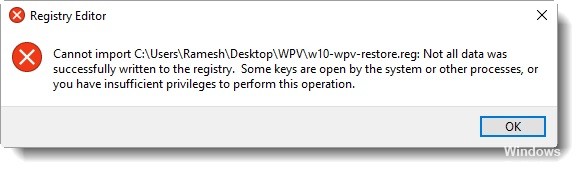
إذا تلقيت هذا الخطأ عند تشغيل ملف REG ، فلا توجد مشكلة. معظم المعلمات قد كتبت بشكل صحيح. من المحتمل أن يظل الملف محظورًا في إعدادات تعيين TIF / TIFF عند الكتابة ، لأن تعيين TIF / TIFF موجود بالفعل بعد الترقية إلى Windows 10. يمكنك تجاهل رسالة الخطأ والمتابعة.
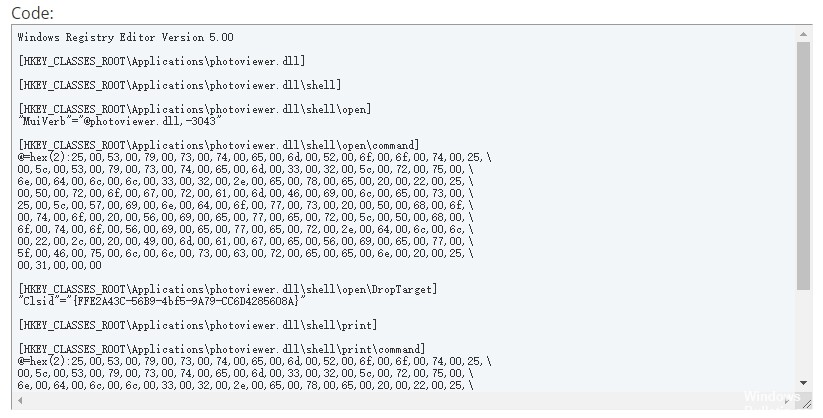
سجل ويندوز محرر النسخة 5.00
[HKEY_CLASSES_ROOT \ تطبيقات \ photoviewer.dll]
[HKEY_CLASSES_ROOT \ تطبيقات \ photoviewer.dll \ قذيفة]
[HKEY_CLASSES_ROOT \ تطبيقات \ photoviewer.dll \ قذيفة \ مفتوحة]
"MuiVerb" = "@ photoviewer.dll ، -3043"
[HKEY_CLASSES_ROOT \ تطبيقات \ photoviewer.dll \ قذيفة \ المفتوح \ القيادة]
@=hex(2):25,00,53,00,79,00,73,00,74,00,65,00,6d,00,52,00,6f,00,6f,00,74,00,25,\
00,5c، 00,53,00,79,00,73,00,74,00,65,00,6d، 00,33,00,32,00,5c، 00,72,00,75,00، \
6e,00,64,00,6c,00,6c,00,33,00,32,00,2e,00,65,00,78,00,65,00,20,00,22,00,25,\
00,50,00,72,00,6f، 00,67,00,72,00,61,00,6d، 00,46,00,69,00,6c، 00,65,00,73,00، \
25,00,5c، 00,57,00,69,00,6e، 00,64,00,6f، 00,77,00,73,00,20,00,50,00,68,00,6f، \
00,74,00,6f، 00,20,00,56,00,69,00,65,00,77,00,65,00,72,00,5c، 00,50,00,68,00، \
6f,00,74,00,6f,00,56,00,69,00,65,00,77,00,65,00,72,00,2e,00,64,00,6c,00,6c,\
00,22,00,2c، 00,20,00,49,00,6d، 00,61,00,67,00,65,00,56,00,69,00,65,00,77,00، \
5f,00,46,00,75,00,6c,00,6c,00,73,00,63,00,72,00,65,00,65,00,6e,00,20,00,25,\
00,31,00,00,00
[HKEY_CLASSES_ROOT \ تطبيقات \ photoviewer.dll \ قذيفة مفتوحة \ \ DropTarget]
“Clsid”=”{FFE2A43C-56B9-4bf5-9A79-CC6D4285608A}”
[HKEY_CLASSES_ROOT \ تطبيقات \ photoviewer.dll \ قذيفة \ طباعة]
[HKEY_CLASSES_ROOT \ تطبيقات \ photoviewer.dll \ قذيفة \ طباعة \ القيادة]
@=hex(2):25,00,53,00,79,00,73,00,74,00,65,00,6d,00,52,00,6f,00,6f,00,74,00,25,\
00,5c، 00,53,00,79,00,73,00,74,00,65,00,6d، 00,33,00,32,00,5c، 00,72,00,75,00، \
6e,00,64,00,6c,00,6c,00,33,00,32,00,2e,00,65,00,78,00,65,00,20,00,22,00,25,\
00,50,00,72,00,6f، 00,67,00,72,00,61,00,6d، 00,46,00,69,00,6c، 00,65,00,73,00، \
25,00,5c، 00,57,00,69,00,6e، 00,64,00,6f، 00,77,00,73,00,20,00,50,00,68,00,6f، \
00,74,00,6f، 00,20,00,56,00,69,00,65,00,77,00,65,00,72,00,5c، 00,50,00,68,00، \
6f,00,74,00,6f,00,56,00,69,00,65,00,77,00,65,00,72,00,2e,00,64,00,6c,00,6c,\
00,22,00,2c، 00,20,00,49,00,6d، 00,61,00,67,00,65,00,56,00,69,00,65,00,77,00، \
5f,00,46,00,75,00,6c,00,6c,00,73,00,63,00,72,00,65,00,65,00,6e,00,20,00,25,\
00,31,00,00,00
[HKEY_CLASSES_ROOT \ تطبيقات \ photoviewer.dll \ قذيفة \ طباعة \ DropTarget]
“Clsid”=”{60fd46de-f830-4894-a628-6fa81bc0190d}”
https://www.cnet.com/how-to/how-to-get-windows-photo-viewer-back-in-windows-10/
نصيحة الخبراء: تقوم أداة الإصلاح هذه بفحص المستودعات واستبدال الملفات التالفة أو المفقودة إذا لم تنجح أي من هذه الطرق. إنه يعمل بشكل جيد في معظم الحالات التي تكون فيها المشكلة بسبب تلف النظام. ستعمل هذه الأداة أيضًا على تحسين نظامك لتحقيق أقصى قدر من الأداء. يمكن تنزيله بواسطة بالضغط هنا

CCNA، Web Developer، PC Troubleshooter
أنا متحمس للكمبيوتر وممارس تكنولوجيا المعلومات. لدي سنوات من الخبرة ورائي في برمجة الكمبيوتر واستكشاف الأخطاء وإصلاحها وإصلاح الأجهزة. أنا متخصص في تطوير المواقع وتصميم قواعد البيانات. لدي أيضًا شهادة CCNA لتصميم الشبكات واستكشاف الأخطاء وإصلاحها.

